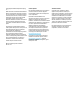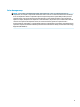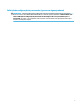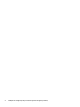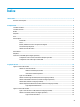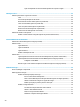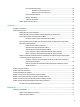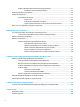User manual
Gerir níveis de bateria fraca ............................................................................................ 38
Identicar níveis de bateria fraca ................................................................. 38
Resolver um nível de bateria fraca ............................................................... 38
Poupar energia da bateria .............................................................................................. 38
Eliminar uma bateria ....................................................................................................... 39
Substituir uma bateria .................................................................................................... 39
Utilizar alimentação CA externa ....................................................................................................... 39
7 Segurança ................................................................................................................................................... 40
Proteger o computador ....................................................................................................................................... 40
Utilizar palavras-passe ........................................................................................................................................ 41
Denir palavras-passe no Windows ................................................................................................. 41
Denir palavras-passe na Computer Setup (Conguração do Computador) ................................... 41
Gerir a palavra-passe de administrador do BIOS .............................................................................. 42
Introduzir a palavra-passe de administrador do BIOS ................................................... 44
Gerir uma palavra-passe do DriveLock da Computer Setup (Conguração do Computador)
(apenas em alguns produtos) ........................................................................................................... 44
Denir a palavra-passe do DriveLock ............................................................................. 45
Ativar DriveLock (apenas alguns produtos) ................................................................... 45
Desativar DriveLock (apenas alguns produtos) ............................................................. 46
Inserir uma palavra-passe do DriveLock (apenas alguns produtos) ............................. 47
Alterar uma palavra-passe do DriveLock (apenas alguns produtos) ............................. 47
Utilizar o Automatic DriveLock (DriveLock automático) da Computer Setup (Conguração do
Computador) (apenas alguns produtos) ........................................................................................... 47
Introduzir uma palavra-passe do Automatic DriveLock (DriveLock automático)
(apenas alguns produtos) ............................................................................................... 48
Remover a proteção do Automatic DriveLock (DriveLock automático) (apenas
alguns produtos) ............................................................................................................. 48
Utilizar o software antivírus ................................................................................................................................ 48
Utilizar o software de rewall ............................................................................................................................. 49
Instalar atualizações de software ....................................................................................................................... 49
Utilizar o HP Client Security (somente em alguns produtos) .............................................................................. 50
Utilizar o HP Touchpoint Manager (somente em alguns produtos) .................................................................... 50
Utilizar um cabo de segurança opcional (apenas em alguns produtos) ............................................................. 50
Utilizar um leitor de impressões digitais (apenas alguns produtos) .................................................................. 50
Localizar o leitor de impressões digitais .......................................................................................... 50
8 Manutenção ................................................................................................................................................ 51
Melhorar o desempenho ...................................................................................................................................... 51
Utilizar o Desfragmentador de Disco ................................................................................................ 51
Utilizar a Limpeza do Disco ............................................................................................................... 51
ix